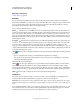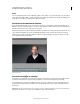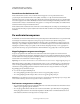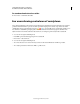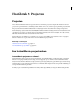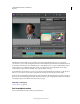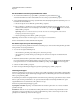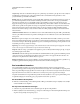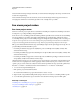Operation Manual
23
ADOBE PREMIERE ELEMENTS 10 GEBRUIKEN
Projecten
Laatst bijgewerkt 4/10/2011
Toepassen op Geeft aan of u het thema wilt toepassen op het hele project of alleen op de clips die u in de scènelijn of
de tijdlijn hebt geselecteerd. (Deze optie is niet beschikbaar als u uw InstantMovie hebt gemaakt door in de
projectwerkruimte op InstantMovie te klikken.)
Muziek Geeft aan of u de themamuziek, of eigen muziek (klik op Bladeren om de muziek te vinden en te openen) of
geen muziek wilt gebruiken. U kunt meerdere muziekclips selecteren (u kunt ze hier of in de projectwerkruimte
selecteren als onderdeel van de oorspronkelijke selectie). De muziekclips worden in de geselecteerde volgorde
afgespeeld. Versleep de knop tussen Muziek/Sound FX en Mijn clips om het aantal sountrack- en audio-effecten in te
stellen dat ten opzichte van het geluid van uw clips wordt gebruikt. InstantMovie wordt gesynchroniseerd met het
ritme van de muziek, dus wanneer u het nummer wijzigt, worden de resultaten mogelijk aanzienlijk gewijzigd.
Wanneer u het nummer wijzigt, wordt bovendien de duur van de film gewijzigd en aangepast aan de duur van het
nieuwe nummer.
Snelheid en intensiteit Hier kunt u de snelheid van cuts en de hoeveelheid effecten aanpassen. Klik op het driehoekje
naast de optie Snelheid en intensiteit en gebruik de schuifregelaar om de snelheid van cuts en de hoeveelheid effecten
aan te passen.
Duur Hiermee geeft u de lengte van de voltooide film op. Met Muziek afstemmen maakt u een film op basis van de
lengte van de themamuziek. Met Duur opgeven kunt u de exacte tijdsduur specificeren door het aantal uren, minuten
en seconden te verslepen. Met Alle clips gebruiken zorgt u ervoor dat alle geselecteerde clips worden gebruikt en wordt
de tijdsduur gebaseerd op de duur van de clips.
Opmerking: Als u een duur opgeeft die langer is dan de themamuziek, wordt de muziek opnieuw afgespeeld. Als de duur
korter is dan de lengte van de themamuziek, stopt de muziek na de laatste clip.
Volgorde Geeft aan of clips op de tijdlijn worden geplaatst op basis van het tijd-/datumstempel op de clip, of volgens
de bewerkingsregels van het thema.
Themainhoud Geeft aan welke aspecten van het thema in de definitieve film worden opgenomen. Schakel de gewenste
opties in en uit. Als op een aantal clips reeds effecten zijn toegepast, kunt u de toegepaste effecten behouden, of ze
verwijderen en in plaats hiervan de thema-effecten toepassen.
Rendervoorvertoning Als deze optie ingeschakeld is, wordt de InstantMovie gerenderd nadat deze is gemaakt en op
de tijdlijn is geplaatst. Rendering draagt bij aan betere FPS wanneer de film wordt afgespeeld.
Een InstantMovie bewerken
Als u een InstantMovie maakt, voegt Adobe Premiere Elements alle clips samen tot één clip. U kunt deze
gecombineerde clip opdelen als u de aparte clips wilt bewerken of vervangen. Als u een InstantMovie-clip wilt opdelen,
kunt u de opdracht Clip vervangen gebruiken om snel de ene clip door de andere te vervangen zonder dat u de nieuwe
clip hoeft te trimmen en te bewerken, of de effecten of de overlays die erop zijn toegepast hoeft te wijzigen.
Aangezien de InstantMovie wordt gemaakt met gebruik van maat vaststellen voor de toegevoegde muziekclip, is het
mogelijk dat wijziging van de audioclip geen goed gesynchroniseerde video produceert.
Een InstantMovie decompileren
❖ Klik met de rechtermuisknop of houd Ctrl ingedrukt en klik op de InstantMovie-clip in de tijdlijn of de scènelijn
en kies InstantMovie decompileren.
Een clip in een Instantmovie vervangen
1 Selecteer in de projectwerkruimte of in de mediaweergave de clip die u wilt gebruiken.
2 Klik in de tijdlijn met de rechtermuisknop op de clip die u wilt vervangen of houd Ctrl ingedrukt en klik op deze
clip. Kies vervolgens Clip vervangen uit project.